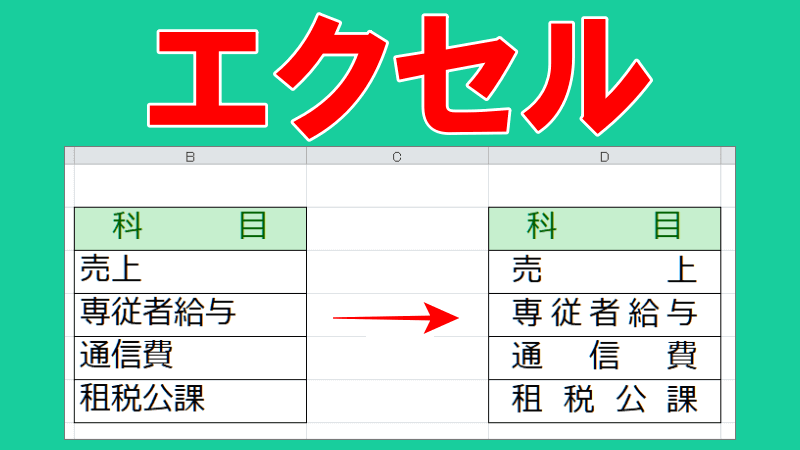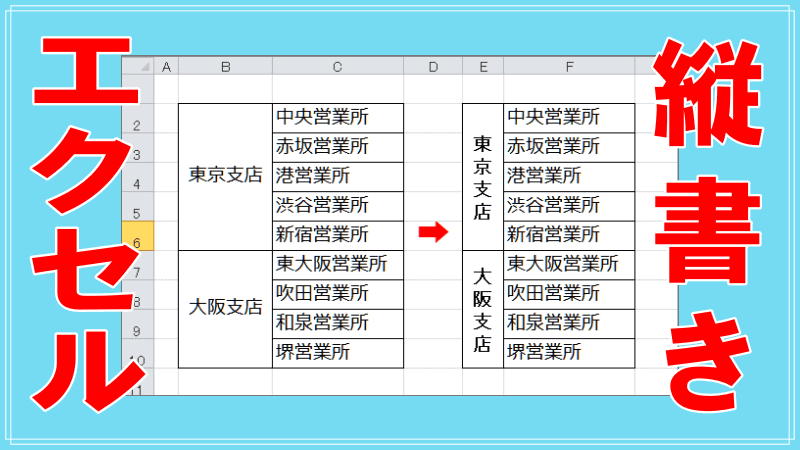こんにちは、解説ゾロです!
エクセルで「表」が完成した後に、
あっ!ここに追加したい!
って、よくあります・・・よね!笑
でも、大丈夫です。追加したい場所に簡単に行の追加ができるのです。それも、隣の表にも行が追加されたりせずに周りにも影響しない方法で、欲しい所だけに行の追加ができます。
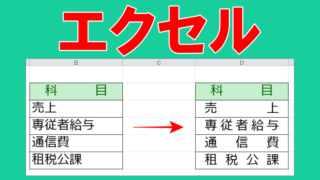
エクセルの表で「行の追加」を失敗するやり方
⇩今回は、エクセルで会計書類を作ったのですが、後から交通費の領収証が2枚出てきちゃったので、エクセルの表で交通費の行を2行追加したい!というシチュエーションで解説いたします。笑!まず、失敗するやり方から・・・
①の「交通費」の下に、2行追加したいので、
②のように「5」にマウスポインターを乗せて左クリックを押しながら「5と6を選択」して、
③の「挿入」(右クリックで挿入でもOK)をクリックしますと、⇩
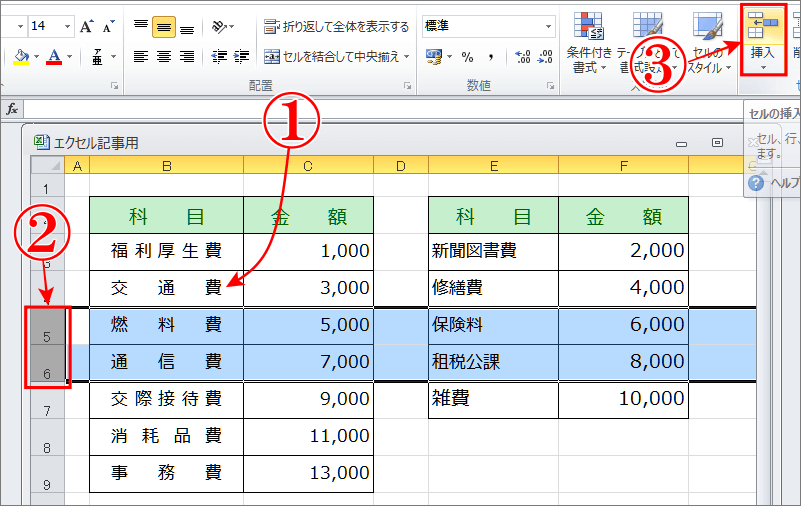
エクセルの表で「行の追加」をしたら周りに影響する
⇩交通費の下に2行分のセルが追加されました・・・が、この方法だと、
①のように「隣の表にまで2行分」が追加されてしまいます。残念・・・!⇩
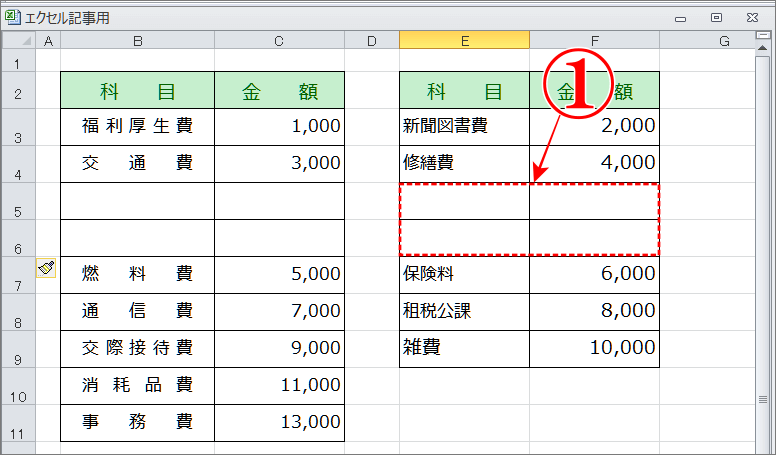
エクセルの表で「行の追加」をしても周りに影響しない方法
⇩それでは、正解のやり方です。追加したい部分の、
①の「交通費」と「3,000」のセルを左クリックを押しながら選択します。選択しましたら、
②のようにマウスポインターを選択したセルの右下の角に合わせて「shift」キーを押します。shiftキーを押しながら角に合わせてもOKです。すると、マウスポインターが、
③の形に変わりますので、変わりましたらそのまま左クリックを押しながら追加したい2行分を下に選択します。
④の破線のような線で囲われますので、左クリックを離しますと、⇩
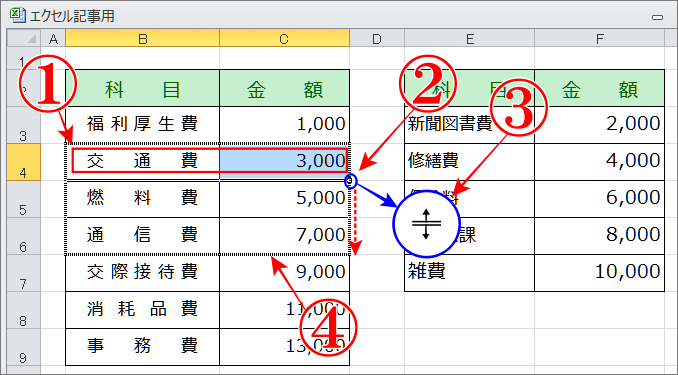
エクセルの表で欲しい所だけに「行の追加」ができた
⇩ご覧のように、右の表には影響なく、追加したい表だけの、
①に2行が追加されました。大成功です!⇩
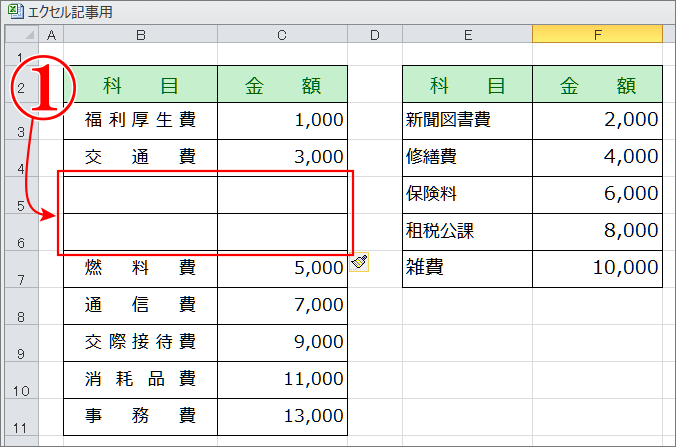
まとめ
欲しい所だけに行の追加ができると、せっかく作り上げた表を崩すことなく簡単に変更できますので、覚えておくと重宝いたします。
今日からは、表を作り替えることもなくササっと先に進めます。
知ってるだけで、超時短です・・・よね!
最後までお読みいただき、大変ありがとうございました。
では、また。解説ゾロでした!
関連記事:エクセル(Excel)でセル内の「文字幅をそろえる」方法
関連記事:エクセル(Excel)で数字の頭に「0」をつける簡単な表示方法
関連記事:エクセル(Excel)行の高さを数値で変更する簡単な方法
関連記事:【超簡単】エクセル2010を新しいウィンドウで開く2つの方法
関連記事:エクセル(Excel)で横線をまとめて一度に引く方法